In diesem Katalog erfolgt die Einstellung von abrechnungs- und produktionsspezifischen Parametern eines Einbauteils für die Programme wie den Listengenerator oder den NC-Generator. Die Zuordnung zum CAD-Einbauteil erfolgt im CAD-Katalog. Der Verweis vom CAD-Einbauteil zum externen Katalog wird aufgrund der Bezeichnung gespeichert.
Zum Suchen und Sortieren der Einträge stehen Ihnen folgende Möglichkeiten zur Verfügung:
![]() Registerkarte 'Allgemein'
Registerkarte 'Allgemein'
angelegt am:
Datum der Anlage des Datensatzes.
letzte Änderung am:
Datum der letzten Änderung.
Bezeichnung:
Beliebige Bezeichnung des Einbauteils. Diese Bezeichnung wird zur Verknüpfung von Allplan-Einbauteilen mit dem Einbauteilekatalog verwendet.
Hinweis: Die maximale Länge der Bezeichnung beträgt 64 Zeichen. Bei der Eingabe eines längeren Textes werden Sie durch eine Fehlermeldung darauf hingewiesen!
ID-Nummer:
Referenznummer, die von einigen Leitsystemen (Produktionsdaten) benötigt wird. Die Nummer kann beliebig gewählt werden, muss jedoch eindeutig sein.
Einbauteile, die vom Programm automatisch generiert werden (z.B. Montagehülsen im Wandprogramm), und in diesem Katalog nicht eingetragen sind, erhalten automatisch eine ID-Nummer zwischen 1 und 10. Dadurch werden Fehler bei der Datenübertragung zu Leitsystemen vermieden, die diese Nummer auswerten. Wir empfehlen daher, mit der Nummer 11 zu beginnen.
Typ:
punktförmig/linienförmig/flächenförmig. (Auswahlfeld)
Legt den Typ des Einbauteils fest.
Bitte beachten Sie, dass einige der folgenden Parameter, je nach eingestelltem Typ, möglicherweise nicht gültig sind und dann deaktiviert sind, oder bei Auswahlschaltern, andere Parameter angeboten werden. Zur Verknüpfung von Architekturmakros in Decken- und Wandöffnungen mit dem Einbauteilekatalog müssen Sie den Typ flächenförmig einstellen.
Verwendung als Architekturmakro
Diese Einstellung steht nur für flächenförmige Einbauteile zur Verfügung. Sie wird zur Unterscheidung von flächenförmigen Einbauteilen, die der Übergabe von Architekturmakros an die Produktion dienen, und normalen flächenförmigen Einbauteilen verwendet.
Ist die Option aktiv, werden in der Registerkarte Produktion für die Erzeugung der Einbauteildaten spezielle Einstellungen angeboten. Ferner sind Einstellungen in der Registerkarte Makro-EBT möglich.
Ist die Option deaktiviert, sind in den Registerkarten Listen, Elementplan und Produktion alle Einstellungen, die nur für die Verwendung des Einbauteils als Architekturmakro maßgebend sind, ausgegraut.
Zuordnung:
Platte/Raum/Projekt (Auswahlfeld)
Die Zuordnung zum Raum oder Projekt bedeutet, dass das Einbauteil zwar in der Abrechnung ausgewertet, aber nicht in die Platte eingebaut wird (daher auch nicht am Elementplan erscheint). Dies ermöglicht eine Erfassung von Einbauteilen, die lediglich mitgeliefert werden sollen.
in Assoziativen Ansichten immer im Draht ableiten
Ist in den ![]() Optionen auf der Seite Ansichten - Darstellung im Bereich Einbauteile die Option Darstellung als Drahtberechnung deaktiviert, legen Sie hier die Darstellung des einzelnen Einbauteils in einer Ansicht mit Verdeckt-Darstellung fest. Auf diese Weise können Sie einzelne Einbauteile gezielt als Drahtansicht darstellen, während die übrigen Einbauteile verdeckt dargestellt werden.
Optionen auf der Seite Ansichten - Darstellung im Bereich Einbauteile die Option Darstellung als Drahtberechnung deaktiviert, legen Sie hier die Darstellung des einzelnen Einbauteils in einer Ansicht mit Verdeckt-Darstellung fest. Auf diese Weise können Sie einzelne Einbauteile gezielt als Drahtansicht darstellen, während die übrigen Einbauteile verdeckt dargestellt werden.
Option deaktiviert: Die Darstellung des Einbauteils erfolgt ebenfalls als Verdeckt-Berechnung.
Option aktiviert: Die Darstellung des Einbauteils erfolgt als Draht-Berechnung. Dadurch ist das Einbauteil ggf. besser erkennbar.
Hinweis: Ist die Option Darstellung als Drahtberechnung in den ![]() Optionen aktiviert, hat die hier getroffene Einstellung keinen Einfluss auf die Darstellung des jeweiligen Einbauteils, da in diesem Fall grundsätzlich alle Einbauteile als Drahtansicht abgeleitet werden.
Optionen aktiviert, hat die hier getroffene Einstellung keinen Einfluss auf die Darstellung des jeweiligen Einbauteils, da in diesem Fall grundsätzlich alle Einbauteile als Drahtansicht abgeleitet werden.
Gewicht berücksichtigen:
Hier legen Sie fest, ob das Gewicht des Einbauteils beim Elementgewicht berücksichtigt werden soll oder nicht. Zur Festlegung des Gewichts aktivieren Sie das Kontrollkästchen. Im Eingabefeld können Sie das Gewicht entweder direkt eintragen oder alternativ auch eine Formel definieren. Die gewünschte Formel geben Sie entweder direkt ein oder Sie öffnen mit der Schaltfläche ![]() den Unterdialog Formelvariablen.
den Unterdialog Formelvariablen.
Beachten Sie beim Eintragen der Werte, dass diese bei allen Einbauteilen (punktförmige, linienförmige und flächenförmige) und Makros grundsätzlich so einzugeben sind, dass das Ergebnis [kg] ergibt!
Tragen Sie z.B. bei einem flächenförmigen Einbauteil mit einem Gewicht von 100 kg/m² die Formel 100*F ein.
Das eingetragene oder berechnete Gewicht spiegelt sich nicht nur im Elementgewicht des Fertigteils wieder, sondern wird auch bei der Berechnung des Schwerpunktes eines Fertigteils berücksichtigt. Für das Gewicht kann eine positive sowie auch eine negative Zahl eingegeben werden.
Herstellerkatalog
Zuordnungsmöglichkeit des Einbauteils zu einem bestimmten Hersteller- oder Benutzerkatalog. Hierzu muss im Auswahlfeld Hersteller ein im CAD zur Verfügung stehender Katalog eingetragen sein. Hersteller- und Benutzerkataloge sind zur Unterscheidung unterschiedlich gekennzeichnet. Durch Anwahl von ![]() kann der ausgewählte Katalog wieder ausgetragen werden. Eine genauere Spezifizierung ist über die Auswahlfelder Klasse/Unterklasse und Artikel möglich.
kann der ausgewählte Katalog wieder ausgetragen werden. Eine genauere Spezifizierung ist über die Auswahlfelder Klasse/Unterklasse und Artikel möglich.
Beim Absetzen eines Einbauteils aus einem Hersteller- oder Benutzerkatalog wird der externe Einbauteilekatalog nach einem Einbauteil richtigen Typs (Punkt, Linie, Fläche ...) und einer Übereinstimmung von Hersteller, Klasse/Unterklasse und ev. Artikel durchsucht.
Zur Ausgabe des Listentextes (siehe Registerkarte ‘Erfassung’) kann die Variable $PT verwendet werden. Damit wird der ”Plantext” ausgegeben, der sich aus der Textbilderegel im Hersteller- oder Benutzerkatalog ergibt.
Herstellerangaben:
Firmenwortlaut des Herstellers. Wird von manchen Leitsystemen für die Lagerverwaltung benötigt.
Lieferdauer:
Lieferzeit in Tagen. Wird von manchen Leitsystemen für die Lagerverwaltung benötigt.
Losgröße:
Verpackungseinheit. Wird von manchen Leitsystemen für die Lagerverwaltung benötigt.
![]() Registerkarte 'Erfassung'
Registerkarte 'Erfassung'
Listentext:
Name des Einbauteils für den Listengenerator. Meist ist z.B. auf der Abrechnung eine andere Einbauteilbezeichnung gewünscht. Beachten Sie, dass bei der Auswertung am Listengenerator die Länge auf 80 Zeichen begrenzt ist. Am Aufmaßblatt usw. sind jedoch nur 31 Zeichen zu sehen.
Geben Sie hier den gewünschten Text ein. Neben festen Textbestandteilen können Sie den Listentext auch mit Hilfe des Unterdialogs Formelvariablen festlegen, den Sie mit der Schaltfläche ![]() öffnen.
öffnen.
Hinweis: Beachten Sie aber, dass sich diese Variablen teilweise auf das Einbauteil und nicht auf das Fertigteil beziehen und sich somit Nullwerte ergeben können, die nicht ausgegeben werden. Beachten Sie weiterhin, dass nicht bei allen Sonderbauteilen und Modellierkörpern, die durch Einbauteile abgebildet werden, immer alle Variablen belegt werden.
Erfassung
Für den Kunden und das Werk können unterschiedliche Regeln für die Abrechnung festgelegt werden, die am Elementplan oder in den Listen ausgewertet werden.
Bei Wahl von Werk in der Standardliste für die Einbauteile werden nur diejenigen Einbauteile gelistet, die bei Abrechnung Werk im Feld nach: eine Formel hinterlegt haben. Dadurch kann die Liste ggf. leer sein.
nach:
Formel / Stück|Länge|Fläche
Es besteht die Wahl zwischen der üblichen Erfassung (z.B. Stück für punktförmige, Länge für linienförmige Einbauteile) und einer frei definierten Erfassungsformel (siehe nächster Punkt).
Einheit:
Die Einheit wird im Normalfall je nach Typ automatisch zugewiesen. Wird nach Formel erfasst, kann auch eine entsprechende Einheit angegeben werden.
Erfassungsformel:
Eingabe nur möglich, wenn die Erfassung nach Formel eingestellt ist. Die Abrechnungsmenge kann mit Formelvariablen beliebig manipuliert werden, beispielsweise, wenn eine Deckenranddämmung als Flächeneinbauteil nach Laufmeter abgerechnet werden soll.
Siehe auch: Beispiele
Das Ergebnis der Formelberechnung kann mittels einer Funktion, die auf die gesamte Formel angewendet wird, gerundet werden. Hierfür stehen die nachfolgenden Varianten zur Verfügung:
Syntax: Rundungsvariante ([Formel], Rundungswert), z.B. RUP (U,1.0) rundet die Länge eines linienförmigen Einbauteils auf ganze Meter auf.
Hinweis: Die Rundungsfunktion ist nur für die gesamte Formel zulässig, nicht für einzelne Terme! Die Syntax ist exakt einzuhalten! (Schlüsselwort, Klammer auf, Formel, Komma, Rundungswert ggf. mit Punkt als Dezimalstelle, Klammer zu).
![]() Registerkarte 'Listen'
Registerkarte 'Listen'
Materialnummer:
Die Materialnummer kann im Listengenerator als Artikelnummer (für die kaufmännischen Schnittstellen) ausgewertet werden. Ist eine Verknüpfung mit einem Herstellerkatalog vorhanden, wird statt dieser Materialnummer die im Herstellerkatalog festgelegte Artikelnummer zur Auswertung verwendet.
Hinweis: Sie können die Materialnummer auch mit Hilfe des Unterdialogs Formelvariablen festlegen, den Sie mit der Schaltfläche ![]() öffnen.
öffnen.
Aufmaß
Index f. Summenblatt:
Diese Einstellung wird derzeit lediglich in einer speziellen, kundenspezifischen Einbauteileliste zur Beeinflussung der Ausgabereihenfolge verwendet. In den verfügbaren Standardlisten findet sie keine Anwendung.
Gesamtsumme runden:
Die Summe der Einbauteile auf den Listen (z.B. Aufmaßblatt) kann für den Kunden und das Werk entsprechend gerundet werden. Anzugeben ist die Rundungsart (exakt runden, aufrunden, abrunden) und der Wert für die Rundung.
Rundungsbetrag auf Elemente ausgleichen:
Wenn die Gesamtsumme gerundet wird, stimmt diese mit der Summe der Einzelpositionen auf der Einzelplattenaufstellung nicht mehr überein. Die Einzelpositionen können daher wie folgt ausgeglichen werden:
Makro-Größenstaffelung:
Die Eingabe ist nur bei flächenförmigen Einbauteilen, bei denen in der Registerkarte Allgemein die Option Verwendung als Architekturmakro aktiviert ist, möglich. Mit dieser Einstellung können Sie spezielle Öffnungen, wie beispielsweise Wanddurchbrüche, Brettschalungen usw., die Sie über Makros eingegeben haben, auf einigen Listen automatisch in Staffelstufen ausgeben.
Diese Festlegung hat jedoch nur dann eine Auswirkung, wenn das Einbauteil mit einem Öffnungsmakro in Allplan verknüpft ist. Das Einbauteil Aussparung ist standardmäßig mit allen Wandöffnungen verknüpft.
Die Einstellung hat Auswirkung auf folgende Listen:
Aufmaßblatt Decke
xml-KPR Schnittstelle Decke
ADS_KSTP-Schnittstelle Decke
Aufmaßblatt Wand
xml-KPR Schnittstelle Wand
ADS_KSTP-Schnittstelle Wand
xml-ADS Schnittstelle
PXML Delegate Schnittstelle
Artikelausgabe unterdrücken:
Eingabe nur möglich, wenn für die Makro-Größenstaffelung als Aussparung oder als Makro eingestellt ist. Normalerweise wird das Makro als Einbauteil am Aufmaßblatt gedruckt bzw. in den ADS-Schnittstellen übergeben. Wenn Sie das Makro nicht extra als Einbauteil auflisten möchten, können Sie diese Ausgabe mittels dieser Option unterdrücken.
Das Makro wird dann nur bei den Aussparungen mitgezählt.
Name für Staffelung:
Eingabe nur möglich, wenn für die Makro-Größenstaffelung als Makro eingestellt ist. Hier können Sie eine Bezeichnung für die Staffelstufe festlegen. Wenn Sie nichts eintragen, wird die Referenzbezeichnung des Einbauteils verwendet.
Architekturmakros ausgeben
Legen Sie fest, ob und mit welchem Text die Beschriftung von Decken- und Wandöffnungen, in denen ein Architekturmakro eingebaut wurde, in der Liste ausgegeben wird.
Wählen Sie ferner, ob die Beschriftung mit der Öffnungsgröße und/oder der Öffnungstiefe ergänzt wird sowie ob die gewählte Maßeinheit mit angeschrieben wird. Für die Maßeinheit und die Anzahl der Nachkommastellen wird hierfür die Festlegung in der Registerkarte Elementplan 2 verwendet.
Hinweis: Bei rechteckigen Öffnungen, die gedreht eingebaut sind (z.B. Raute), wird die Länge und Breite des gedrehten Rechtecks angeschrieben. Dabei wird die längere Seite des Rechtecks als Länge und die kürzere Seite des Rechtecks als Breite angeschrieben.
![]() Registerkarte 'Elementplan 1'
Registerkarte 'Elementplan 1'
Die folgenden Festlegungen gelten nur für den Elementplan.
Einbauteile
Einbauteile zeichnen
Aktivieren Sie das Kontrollkästchen Einbauteile zeichnen und wählen Sie die gewünschten Ansichten, damit die Einbauteile dargestellt werden. Wählen Sie, ob die Einbauteile zusätzlich mit einer Positionsnummer versehen werden. Für die Generierung der Positionsnummer haben Sie folgende Möglichkeiten, wobei Sie immer einen Vorsatztext angeben können:
Werden Einbauteile mit unterschiedlicher Einstellung für die Positionsnummer in einem Fertigteil eingebaut, so erhalten zunächst Einbauteile mit fixierter Positionsnummer die vorgegebene Positionsnummer. Dann werden die Einbauteile mit vorgegebener Priorität auf die freien Positionsnummern verteilt und erst im Anschluss die Positionsnummer für die Einbauteile mit Auswahl automatisch berücksichtigt.
Für den Vorsatztext geben Sie einen fixen Text ein oder Sie öffnen mit der Schaltfläche ![]() den Formeleditor, um ein Attribut oder eine Formel zu definieren. Die Eingabe entspricht der normalen Eingabe im Formeleditor. Wird ein einzelnes Attribut ausgewählt, so wird dieses mit @[Nummer]@ in das Eingabefeld eingefügt. Ein ganzer Formelausdruck benötigt ein sog. "Fluchtsymbol", d.h. die Formel wird dann mit <![Formel]!> (z. B. <!PARENTPRECAST(@1461@)!> eingegrenzt.
den Formeleditor, um ein Attribut oder eine Formel zu definieren. Die Eingabe entspricht der normalen Eingabe im Formeleditor. Wird ein einzelnes Attribut ausgewählt, so wird dieses mit @[Nummer]@ in das Eingabefeld eingefügt. Ein ganzer Formelausdruck benötigt ein sog. "Fluchtsymbol", d.h. die Formel wird dann mit <![Formel]!> (z. B. <!PARENTPRECAST(@1461@)!> eingegrenzt.
Hinweis: Möchten Sie das Attribut oder die Formel ändern, markieren Sie am besten vorher das Attribut oder die Formel (inkl. der Spitzklammern)!
Tabelle
Beschriftung in der Tabelle:
Aktivieren Sie das Kontrollkästchen Beschriftung in der Tabelle und legen Sie fest, mit welchem Text die Einbauteile in der Tabelle beschriftet werden, damit die Einbauteile in der Tabelle aufgeführt werden.
Maximale Textlänge:
Der Beschriftungstext für die Tabelle kann auf eine bestimmte Länge gekürzt werden (vor der Ergänzung etwaiger Mengen). Vorhandene Einträge werden mit 64 initialisiert.
Abrechnungsmenge ergänzen:
Hier legen Sie fest, wie die in der Registerkarte Erfassung definierte Abrechnungsmenge in der Elementplan-Tabelle ausgegeben wird. Bei punktförmigen Einbauteilen ist die Festlegung nur dann möglich, wenn mindestens für eine der Regeln für die Abrechnung nach Formel eingestellt ist. Sie können wählen, ob die Abrechnungsmenge bei der Beschriftung nicht ergänzt wird (Variante nein) oder ob diese nach Abrechnung Kunde oder nach Abrechnung Werk angegeben werden soll.
Erfolgt die Erfassung nicht nach Formel, wird die standardmäßige Menge des Einbauteils ergänzt, also bei linienförmigen Einbauteilen die Einbaulänge in [m] und bei flächenförmigen Einbauteilen die Fläche des Polygons in [m2]. Bei punktförmigen Einbauteilen wird in diesem Fall die Stückzahl grundsätzlich nicht angehängt.
Bemaßung
Maßlinienindex von Attributen übernehmen
Für punkförmige Einbauteile können Sie hier, bei deaktivierter Option, den Maßlinienindex festlegen. Dieser wird dann im Elementplan verwendet und wirkt sich bei der Tabelle, der Darstellung und der Bemaßung im Elementplan aus.
Achtung: Der Katalogeintrag Maßlinienindex verändert ein ggf. am Einbauteil vorhandenes Attribut Index Maßkette nicht. Auswertungen (z.B. im Formeleditor) welche das Attribut Index Maßkette verwenden, bleiben somit unverändert.
Bemaßung horizontal/Bemaßung vertikal:
Legen Sie getrennt für die horizontale und vertikale Richtung fest, ob und wie die Einbauteile im Elementplan bemaßt werden. Durch entsprechende Einstellungen ist es möglich, Einbauteile in einer Ansicht oder einem Schnitt unabhängig von der generellen Einstellung für die vertikalen und horizontalen Maßlinien im Register Maßlinien in den Eigenschaften einer Ansicht oder eines Schnittes zu bemaßen. Für die Art der Bemaßung haben Sie folgende Möglichkeiten:
Hinweis: Werden unterschiedliche Einbauteilen infolge desselben Index Maßkette gemeinsam auf einer Maßlinie bemaßt und besitzen diese Einbauteile im Einbauteilekatalog unterschiedliche Einstellungen für die Bemaßung, so wird die Einstellung verwendet, die am häufigsten vorkommt.
Vermaßung Makro:
Mit dieser Option können Sie für ein einzelnes Makro einstellen, dass es auf einer eigenen Maßlinie erscheinen soll, obwohl Sie für die Makros im Layoutkatalog die Option gemeinsam bemaßen in der Gruppe Geometrie des Registers Bemaßung gewählt haben. Im Standardfall ist die Einstellung der neuen Option lt. Layoutkatalog.
Hinweis: Beachten Sie bitte, dass wenn die Option Makronamen verwenden im Layoutkatalog unter Weitere Einstellungen in der Gruppe Geometrie des Registers Bemaßung aktiviert ist, sowieso für jedes Makro mit unterschiedlichem Namen eine eigene Maßlinie erzeugt wird. Wählen Sie hier ggf. eine sinnvolle Kombination!
Vermaßungspunkte:
Für punkförmige Einbauteile können Sie anstelle der definierten Vermaßungspunkte(e) das umschriebenen Rechteck im Elementplan vermaßen lassen.
Aktivieren Sie hierzu im Auswahldialog für Vermaßungspunkte die Option Min-Max Punkte.
![]() Registerkarte 'Elementplan 2'
Registerkarte 'Elementplan 2'
Architekturmakros beschriften
Legen Sie hier für flächenförmige Einbauteile fest, ob und mit welchem Text Decken- und Wandöffnungen, in denen ein Architekturmakro eingebaut wurde, beschriftet werden sowie ob und mit welchem Text die Beschriftung in der Tabelle erzeugt wird.
Wählen Sie ferner getrennt - unter Makrobeschriftung ergänzen - für die Ansichten und die Tabelle, ob die Beschriftung mit der Öffnungsgröße und/oder der Öffnungstiefe ergänzt wird sowie ob die gewählte Maßeinheit mit angeschrieben wird. Legen Sie hierfür die Maßeinheit und die Anzahl der Nachkommastellen fest.
Hinweis: Bei rechteckigen Öffnungen, die gedreht eingebaut sind (z.B. Raute), wird die Länge und Breite des gedrehten Rechtecks angeschrieben. Dabei wird die längere Seite des Rechtecks als Länge und die kürzere Seite des Rechtecks als Breite angeschrieben.
![]() Registerkarte 'Klassifizierung'
Registerkarte 'Klassifizierung'
Hier können dem Einbauteil eine Kategorie und ein Typ zugeordnet werden. Die möglichen Kategorien und Typen sind dabei fest vorgegeben, um den Einbauteilen eine einheitliche Semantik geben zu können.
Hinweis: Im Baum mit den Kategorien werden die derzeit für Einbauteile relevanten Klassen aus dem aktuellen Stand der IFC4 der buildingSMART aufgeführt.
Auswirkungen haben diese Vorgaben derzeit nur beim neuen IFC-Export der Fertigteile im TIM-Modul Report & Production Data Manager. Dabei wird die Kategorie des Einbauteils herangezogen, um die IFC-Klasse (z.B. IfcCableCarrierSegement) zu bestimmen. Der Typ des Einbauteils wird in einem eigenem PropertySet IFC4precast_MountingPartCommon als Attribut MountingPartType exportiert. Wird der Typ user defined gewählt, dann wird der vom Benutzer vorgegebene Typ als zusätzliches Attribut MountingPartUserType exportiert. Einbauteile ohne Kategorie werden als IFC-Klasse IfcDiscreteAccessory exportiert.
Kategorie
Wählen Sie eine Kategorie für das entsprechende Einbauteil aus und klicken anschließend auf die Schaltfläche ![]() zur Übernahme Ihrer Auswahl. Die gewählte Kategorie wird nun in der Zeile angezeigt.
zur Übernahme Ihrer Auswahl. Die gewählte Kategorie wird nun in der Zeile angezeigt.
Hinweis: Beachten Sie, dass die Schaltfläche ![]() erst dann aktiv wird, wenn Sie einen Eintrag unterhalb einer Kategorie markiert haben. Vorher ist diese Schaltfläche inaktiv.
erst dann aktiv wird, wenn Sie einen Eintrag unterhalb einer Kategorie markiert haben. Vorher ist diese Schaltfläche inaktiv.
Möchten Sie einen Eintrag abändern, wählen Sie den neuen Eintrag aus und klicken erneut auf die Schaltfläche ![]() . Mit der Schaltfläche
. Mit der Schaltfläche ![]() können Sie einen Eintrag komplett entfernen.
können Sie einen Eintrag komplett entfernen.
Typ
Bei den Typen stehen zusätzlich zu den fest vorgegebenen Typen und dem Typ not defined, die Typen user defined und *virtual zur Verfügung.
Nach Anwahl des Typs user defined erscheint ein zusätzliches Texteingabefeld Benutzerdefiniert und Sie können hier einen beliebigen, frei gewählten Text für den Typ vorgeben.
Die Einstellung *virtual ist für Einbauteile, die z.B. nur als Hilfsobjekte definiert werden sollen und beim IFC-Export für Fertigteile im TIM Report Manager nicht berücksichtigt werden sollen.
Hinweis: Die Einstellung *virtual ist unter anderem dann wichtig, wenn es sich um ein Gruppeneinbauteil (z.B. einen ISO-Korb) handelt, welches bestimmte Objekte zur Darstellung am Elementplan (z.B. Schraffurflächen usw.) oder zur Orientierung beim Einbau (z.B. Richtungspfeil, ...) beinhaltet.
![]() Registerkarte 'Produktion'
Registerkarte 'Produktion'
Die hier festgelegten Einstellungen sind für die Erzeugung der Produktionsdaten direkt aus Allplan heraus mit ![]() Produktionsdaten/NC-Generator gültig.
Produktionsdaten/NC-Generator gültig.
In Abhängigkeit vom zugehörigen Einbauteiltyp (punkt-, linien- oder flächenförmig) werden nur die möglichen und sinnvollen Parameter angezeigt.
CAD-CAM Schnittstellen (Unitechnik, PXML)
Einbauteildaten erzeugen:
Mit der Einstellung 'nein' können Sie das Einbauteil in der Produktion unterdrücken. Wird ein Einbauteil nicht in die Produktionsdatei übergeben, können Sie es dennoch zur Steuerung von Schalungsattributen an Platten- oder Aussparungskanten zugrunde legen.
Mit der Einstellung 'in beiden Schalen' legen Sie für Einbauteile, welche in mehrschaligen Wänden (Doppelwand und Thermowand, nicht Sandwichwand) eingebaut werden, fest, dass diese - selbst wenn sie nur in der erstgefertigten Schale liegen - auch in den Produktionsdaten der zweiten Schale enthalten sind. Dabei wird die Einstellung nur bei Einbauteilen berücksichtigt, die real eingebaut werden, nicht hingegen bei Dämmschichten, Betonbereichen, Fliesen, Makros usw.
Bei flächenförmigen Einbauteilen, bei denen in der Registerkarte Allgemein die Option Verwendung als Architekturmakro aktiviert ist, stehen abweichende Einstellungen zur Verfügung, mit denen eine schalenweise Erzeugung möglich ist.
Bei punkt- und flächenförmigen Einbauteilen haben Sie die Möglichkeit, durch Aktivieren der Option Geodaten komprimieren bei relevanten Einbauteilen (das sind derzeit Verbindungsmittel, Dämmplatten und Fliesen) eine Komprimierung der Geodaten für die Übergabe an die Produktion festzulegen.
Damit bei Verbindungsmitteln die Produktionsdaten analog zu den Produktionsdaten für Dämmplatten und Fliesen erzeugt werden, muss das Ersatzsymbol 1 Punkt eingestellt werden.
CUTOUT-Datenblock entfernen:
Für flächenförmige Einbauteile, bei denen in der Registerkarte Allgemein die Option Verwendung als Architekturmakro aktiviert ist, können Sie den CUTOUT Block der Unitechnik Datei schalenweise entfernen. Diesen Block entfernen heißt, wenn sich das Einbauteil mit einer Aussparung deckt, wird die Aussparung entfernt. Diese Vorgehensweise wird bei Architekturmakros benötigt, wenn z.B. eine Stahlzarge oder ein Holzrahmen eingebaut wird. In diesem Fall dient das Einbauteil als verlorene Schalung.
Würde zusätzlich zum Einbauteil noch der CUTOUT Block in der Datei enthalten sein, würde der Schalungsroboter Schalungen versetzen, die dann händisch wieder entfernt werden müssen.
Hinweis: Manche Leitsysteme benötigen jedoch grundsätzlich den CUTOUT Block, um den Betonverteiler richtig steuern zu können (ohne diesen Block würde Beton in die Öffnung gekippt werden). In diesem Fall entfernen Sie den CUTOUT Block nicht und steuern nachfolgend mit dem Schalungsattribut "Sonderschalung", dass der Schalungsroboter keine Schalungen versetzt.
Ersatzsymbol
Symbolgröße:
Das punktförmige Einbauteil wird entweder als Ersatzsymbol mit den unter Symbolgröße festgelegten Abmessungen oder mit der tatsächlichen Geometrie aus dem CAD übergeben. Durch Aktivieren der Option max. Ausdehnung berechnen wird die Größe des Ersatzsymbols aufgrund der tatsächlichen Ausdehnung der Einbauteil-Makrofolie (aus der entsprechenden CAD-Ansicht) berechnet.
Bei flächenförmigen Einbauteilen und Architekturmakros wird das für Aussparungen eingestellte Ersatzsymbol als Einbauteilgeometrie in den Produktionsdaten (Unitechnik + PXML) anstelle des eigentlichen Polygons verwendet.
Hinweis: Makros sind grundsätzlich sowohl in den Schalungsdaten (CONTOUR und CUTOUT) als auch in den Einbauteiledaten enthalten. Wenn der Plotter auch die Schalungsdaten plottet, ist ggf. die Option CUTOUT-Datenblock entfernen zu aktivieren.
Wie bei der Wand (Einbauteil Aussparung), kann auch für die Decken ein 'Standardeinbauteil' angelegt werden, welches dann generell für alle Aussparungen verwendet wird. Bei der Hohldiele und Spannbetondiele muss dieses Einbauteil die Bezeichnung 'HDAussparung' und für die übrigen Decken die Bezeichnung 'Deckenaussparung' besitzen.
Bitte beachten Sie, dass die Funktion nur bei echten flächenförmigen Einbauteilen und Architekturmakros zur Verfügung steht. Bei den diversen Sonderteilen (z.B. Betonbereiche, Massivstreifen, Oberflächen, Dämmplatten, Aufkantungen, Fliesen usw.), die insbesondere bei den mit ![]() Elementieren (iWall) erzeugten Wandelementen generiert werden, steht die Funktionalität nicht zur Verfügung!
Elementieren (iWall) erzeugten Wandelementen generiert werden, steht die Funktionalität nicht zur Verfügung!
Schalungsattribute setzen:
Hier legen Sie fest, wie linien- oder flächenförmige Einbauteile Schalungsattribute von Platten- oder Aussparungskanten, die sich mit den Einbauteilkanten überdecken, beeinflussen. Dies betrifft die Geometriedaten im CONTOUR und CUTOUT Block der Unitechnik Datei.
Klicken Sie auf ![]() , um die Berücksichtigung der Linienattribute zu definieren:
, um die Berücksichtigung der Linienattribute zu definieren:
Durch Aktivieren der Option nur im Fahrweg wird bei Kontureinbauteilen nur die Plattenkante, die sich mit dem Fahrweg der Konturlinie deckt, gesetzt (anderenfalls auch Kantenabschnitte über Eck).
Die Vorgaben der Schalungsattribute werden ferner verwendet, um für folgende Fertigteiltypen im IFC-Export am TIM Fasen bzw. Ausrundungen in die dort exportierte Geometrie zu modellieren:
Die Modellierung erfolgt in Abhängigkeit der im Werkskatalog festgelegten Fasenbreite bzw. des Ausrundungsradius sowie Parametern am Fertigteil und ggf. im Fertigteil vorhandenen Einbauteilen. Beim Erzeugen der NTF-Datei aus Allplan werden diese Parameter mit übergeben und im IFC-Export für die Berechnung der Fasen bzw. Ausrundungen verwendet. Welche Kanten eines Fertigteils tatsächlich Fasen bzw. Ausrundungen erhalten, hängt von den Vorgaben der Schalungsattribute für das Fertigteil und ggf. auch von den hier festgelegten Vorgaben der Schalungsattribute ab. Für die mit ![]() Elementieren (iWall) erzeugten Wandelemente legen Sie die Schalungsattribute im Register Attribute der Parameter der Elementierungsart fest.
Elementieren (iWall) erzeugten Wandelemente legen Sie die Schalungsattribute im Register Attribute der Parameter der Elementierungsart fest.
Hinweis: Das Berechnen von Fasen bzw. Ausrundungen ist nicht immer möglich, insbesondere dann wenn bereits durch andere Funktionen (z.B. Profiledefinitionen, …) Modellierungen gemacht wurden.
Sollten Sie dazu Fragen haben, wenden Sie sich bitte an unseren technischen Support.
Überstand berücksichtigen:
Einbauteile, die über das umschriebene Rechteck der Elementkontur hinausragen, bewirken eine Vergrößerung des umschriebenen Rechtecks eben dieses Elements. Daraus resultiert, dass die maximalen Elementmaße vergrößert werden müssen und die folgenden Konturdaten ein entsprechendes Offset erhalten.
Über die Optionen Oberkante/Unterkante/Seitlich legen Sie fest, ob der Überstand für die Oberkante, die Unterkante und/oder seitlich berücksichtigt wird. Durch Aktivieren der Option Elementdicke können Sie im NC-Generator die Elementdicke erhöhen, wenn das Einbauteil über die Elementdicke hinausgeht.
Gemäß Schnittstellenbeschreibung (Unitechnik CAD-CAM) dürfen dennoch keine Einbauteil-Geometrien außerhalb der Plattenmaxima geschrieben werden. Daher werden die Einbauteilgeometrien mit diesen geclippt. Entfernen Sie die Option Ebt-Geometrie clippen, wenn Sie diese Funktion deaktivieren möchten. In diesem Fall muss eine Abstimmung mit dem Leitsystem erfolgen.
Zusatzinformationen
freie Infozeile 1/2:
Freie Infozeile 1 und 2 ab Unitechnik CAD-CAM Schnittstelle V 6.0 (je 20 Zeichen).
Hinweis: Sie können die freie Infozeile auch mit Hilfe des Unterdialogs Formelvariablen festlegen, den Sie mit der Schaltfläche ![]() öffnen.
öffnen.
Typ und Einbau-Kennzeichen:
Für die Produktion (Unitechnik) - siehe Schnittstellendefinition vom Leitsystem.
Eisenüberstand:
Spezieller Parameter für die Palettenbelegung am Leitsystem.
![]() Registerkarte 'Makro-EBT'
Registerkarte 'Makro-EBT'
Hier können Sie nur dann Einstellungen vornehmen, wenn es sich um ein flächenförmiges Einbauteil handelt, bei dem in der Registerkarte Allgemein die Option Verwendung als Architekturmakro aktiviert wurde.
Wird in die Öffnungen von Wänden ein Architekturmakro eingesetzt, für das hier ein derartiges flächenförmiges Einbauteil definiert wurde, können auf diese Weise zur Erfassung in der Tabelle am Elementplan, für die Abrechnung oder zur Übergabe an die Produktion, automatisch "fiktive" linienförmige Einbauteile an den Öffnungskanten generiert werden.
Hinweis: Beachten Sie, dass diese Linieneinbauteile am Verlegeplan oder in den Elementbearbeitungsfenstern von ![]() Elementplan und
Elementplan und ![]() Element bearbeiten nicht manipuliert werden können, da sie keine reale Darstellung besitzen!
Element bearbeiten nicht manipuliert werden können, da sie keine reale Darstellung besitzen!
Einbauteile an Makro-Kanten erzeugen
Zur Definition der zu erzeugenden Linieneinbauteile wählen Sie für die einzelnen Kanten ein im Einbauteilekatalog eingetragenes linienförmiges Einbauteil aus. Die Richtungen (linke Kante, rechte Kante, Ober- und Unterkante) beziehen sich dabei grundsätzlich auf die Nulllage (definierte Lage) des Fertigteils, nicht auf die Produktionslage!
Für die Listenerfassung und den Elementplan werden bei den temporär erzeugten linienförmigen Einbauteilen nur stark reduzierte Einstellungen im Einbauteilekatalog ausgewertet. Dies sind die Einträge für den Listentext in der Registerkarte Erfassung und für Beschriftung in der Tabelle in der Registerkarte Elementplan. Dabei sind jedoch folgende Einschränkungen zu beachten:
Hinweis: Beachten Sie, dass diese Einbauteile in den Daten nur "fiktiv" erzeugt werden und daher keine Positionsnummern in der Zeichnung und der Tabelle am Elementplan geschrieben werden!
Bei der Erzeugung der Produktionsdaten haben die Kantenattribute der Linieneinbauteile für CONTOUR oder CUTOUT in der Registerkarte Produktion des Einbauteilekataloges eine höhere Priorität als ein eventuell vorhandenes Kantenattribut vom übergeordneten Makro!
Die Einstellungen bei Überstand berücksichtigen haben keine Relevanz! Die Parameter, die bei den Zusatzinformationen eingetragen werden, werden entsprechend übertragen.
![]() Registerkarte 'Massivbereiche'
Registerkarte 'Massivbereiche'
Bitte beachten Sie, dass die folgenden Einstellungen nur für punktförmige Einbauteile in den mit ![]() Elementieren (iWall) elementierten Wände gelten, für welche die Erzeugung von Hohlkörpern aktiviert werden kann.
Elementieren (iWall) elementierten Wände gelten, für welche die Erzeugung von Hohlkörpern aktiviert werden kann.
Massivbereiche in Hohlkörper erzeugen:
nein: Massivbereiche werden für das gewählte Einbauteil nicht erzeugt.
ja: Die Massivbereiche werden mit den nachfolgenden Einstellungen um das gewählte Einbauteil herum erzeugt.
Oben, Unten, Links und Rechts:
Hier legen Sie die Abmessungen des Massivbereiches, der um das Einbauteil herum erzeugt werden soll, fest.
Hinweis: Die eingegebenen Werte beziehen sich immer auf den Referenzpunkt des Einbauteils (z.B. auf den Mittelpunkt bei einer E-Dose).
Massivbereiche nur erzeugen, wenn Einbauteil Hohlkörper berührt:
nein: Massivbereiche werden für das gewählte Einbauteil immer erzeugt.
ja: Die Massivbereiche werden in einem Hohlkörper nur erzeugt, wenn die Min-Max-Box des Einbauteils auf einer der beiden Seiten, neben der Rippe, einen Hohlkörper berührt.
Massivbereiche nur auf Seite der Hohlkörperberührung erzeugen:
Diese Option wird nur freigeschaltet, wenn die vorhergehende Option Massivbereiche nur erzeugen, wenn Einbauteil Hohlkörper berührt auf ja steht.
nein: Der Massivbereich wird immer auf beiden Seiten der Rippe erzeugt.
ja: Der Massivbereich wird nur auf der Seite der Rippe erzeugt, auf der der Hohlkörper von der Min-Max-Box des Einbauteils berührt wird.
![]() Registerkarte 'Bewehrung'
Registerkarte 'Bewehrung'
Die hier vorgenommenen Einstellungen gelten bei gehefteter und loser Grundbewehrung für alle Elementarten (Decke, mit ![]() Elementieren und
Elementieren und ![]() Elementieren (iWall) erzeugte Wände). Beachten Sie, dass diese Einstellungen bei den Zulageeisen für geheftete und lose Bewehrung nur für Makros gilt!
Elementieren (iWall) erzeugte Wände). Beachten Sie, dass diese Einstellungen bei den Zulageeisen für geheftete und lose Bewehrung nur für Makros gilt!
Hinweis: Bei den mit ![]() Elementieren (iWall) erzeugten Wänden wird die Bewehrung auch dann aufgeschnitten, wenn das Einbauteil nur im Bereich der Bewehrung - nicht aber in der Zone der Betondeckung - liegt. Bei den übrigen Elementierungsarten werden die Einbauteile nur dann zum Schneiden berücksichtigt, wenn sie im Bereich der Betondeckung liegen!
Elementieren (iWall) erzeugten Wänden wird die Bewehrung auch dann aufgeschnitten, wenn das Einbauteil nur im Bereich der Bewehrung - nicht aber in der Zone der Betondeckung - liegt. Bei den übrigen Elementierungsarten werden die Einbauteile nur dann zum Schneiden berücksichtigt, wenn sie im Bereich der Betondeckung liegen!
Sollen für beide Seiten dieselben Einstellungen verwendet werden, deaktivieren Sie im Bereich unsichtbare Seite/unten die Option Getrennte Einstellung für sichtbare Seite/oben. Dadurch sind sowohl in dieser Registerkarte als auch bei entsprechender Einstellung in der Registerkarte Bewehrung ersetzen keine Einstellungen im Bereich sichtbare Seite/oben möglich.
sichtbare Seite/oben bzw. unsichtbare Seite/unten
Längs-, Quereisen / Zusatzbewehrung schneiden (nur für Makros):
Ist der jeweilige Parameter aktiviert, dann versucht das Berechnungsprogramm die Stäbe an diesem Einbauteil vorbei zu führen oder, falls dies nicht möglich ist, zu schneiden.
Abstand parallel Spannrichtung / senkrecht Spannrichtung:
Mit Hilfe der beiden Parameter wird eine Min-Max-Box bzw. Umhüllende um die Aussparung (das Einbauteil) gebildet. An schrägen Aussparungskanten wird der maximale Wert des Abstandes für die Stäbe in Spannrichtung und quer zur Spannrichtung geprüft. Die Stäbe beider Richtungen und ggf. auch die Zulageeisen, werden dann an der sich ergebenden Kante mit dem maximalen Abstand geschnitten.
Linkes Bild: Abstand 1 > Abstand 2 ![]() Abstand 1 zum Schneiden maßgebend.
Abstand 1 zum Schneiden maßgebend.
Rechtes Bild: Abstand 1 < Abstand 2 ![]() Abstand 2 zum Schneiden maßgebend.
Abstand 2 zum Schneiden maßgebend.
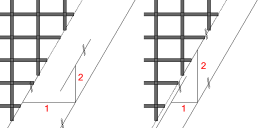
Hinweis: Bei der gehefteten Bewehrung werden diejenigen Stäbe, bei denen der erforderliche Überstand nicht mehr eingehalten ist (d.h. es ergeben sich ungültige Schweißpunkte mit dem Stab senkrecht dazu), hinter den kreuzenden Stab gekürzt, sofern die Option in der Konfiguration aktiviert ist!
aut. Gitterträger schneiden:
Ist der Parameter aktiviert, dann versucht das Berechnungsprogramm die automatisch erzeugten Gitterträger an diesem Einbauteil vorbei zu führen oder, falls dies nicht möglich ist, zu schneiden.
Hinweis: Beachten Sie, dass das Verhalten von Zulage- und Schubträgern mit den Einstellungen für die Zulagebewehrung gesteuert wird.
Abstand zum aut. Gitterträger:
Geben Sie den Abstand zum automatisch erzeugten Gitterträger ein.
Bewehrung ersetzen:
Hier legen Sie fest, ob und wie Längs- und Quereisen, die durch die Einbauteile ausgeschnitten werden, ersetzt werden. Beachten Sie jedoch, dass das Ersetzen der Bewehrung nur bei MSA-Matten, d.h. bei gehefteter Bewehrung erfolgt. Geschnittene Zulageeisen und Gitterträger werden nicht ersetzt.
Montageeisen:
Bei flächenförmigen Einbauteilen, bei denen in der Registerkarte Allgemein die Option Verwendung als Architekturmakro aktiviert ist und für die Sie hier das Schneiden der Längs-, Quereisen im Bereich des Einbauteils aktiviert haben, legen Sie hier fest, ob Montageeisen erzeugt werden. Diese Festlegung übersteuert die Einstellung in der Konfiguration für die geheftete Bewehrung im Konfigurationseintrag Montageeisen. Ist die Einstellung nicht anwählbar, erfolgt die Erzeugung der Montageeisen immer lt. Konfiguration.
Einbauteil ist Zwangspunkt für Raster:
Bei punktförmigen Einbauteilen können Sie hier das Einbauteil als Zwangspunkt für die geheftete Bewehrung in 0°- oder 90°-Richtung festlegen.
punktförmiges Einbauteil schneiden:
Die Einstellung gilt für lose und geheftete Bewehrung in Decken sowie für die mit ![]() Elementieren und
Elementieren und ![]() Elementieren (iWall) erzeugten Wände.
Elementieren (iWall) erzeugten Wände.
![]() Registerkarte 'Bewehrung ersetzen'
Registerkarte 'Bewehrung ersetzen'
Legen Sie hier getrennt für die sichtbare/obere und unsichtbare/untere Seite sowie für die Längs- und Querrichtung die konstruktive Bewehrung fest, sofern Sie in der Registerkarte Bewehrung das Schneiden der Längs-, Quereisen im Bereich des Einbauteils aktiviert haben und die konstruktive Auswechslung der gehefteten Bewehrung ausgewählt haben.
Als Stahlgüte können Sie entweder die Stahlgüte der Grundbewehrung verwenden (wie Voreinstellung) oder eine im Stahlgütenkatalog festgelegte Stahlgüte auswählen.
Die Bewehrung können Sie bis zum Rand führen oder mit der Verankerungslänge lo (automatisch) bzw. mit der festgelegten Verankerungslänge verankern.
![]() Registerkarte '->Zuordnung'
Registerkarte '->Zuordnung'
Zuordnung der einzelnen Einträge zu den jeweiligen Bauteilen.
Der ausgewählte Eintrag ist nur für die blau gekennzeichneten Bauteile bzw., wenn keine Bauteile markiert sind, für alle Bauteile gültig.
![]() Registerkarte '->Werk'
Registerkarte '->Werk'
Zuordnung der einzelnen Einträge zu den jeweiligen Werken.
Der ausgewählte Eintrag ist nur für die blau gekennzeichneten Werke bzw., wenn keine Werke markiert sind, für alle Werke gültig.
|
(C) ALLPLAN GmbH |
Ochrana dat |